Dalam panduan ini, kami akan memandu Anda melalui bagaimana Anda dapat memperbaiki kesalahan DNS_PROBE_FINISHED_BAD_CONFIG di Windows 10 sendiri hanya dalam beberapa menit. Teruslah membaca untuk mengetahui cara melakukannya.
Seperti banyak pengguna yang tidak beruntung, jika Anda berakhir pada pesan kesalahan DNS_PROBE_FINISHED_BAD_CONFIG di layar saat menggunakan Google Anda Browser Chrome, Windows, macOS, atau perangkat seluler Android, maka itu berarti Anda tidak akan dapat mengunjungi/mengakses situs web apa pun melalui Internet.
Biasanya, penyelidikan DNS selesai pesan kesalahan konfigurasi buruk muncul ketika perangkat Anda mengalami beberapa masalah koneksi internet, atau ketika: Server DNS tidak merespons.
Jika Anda bertanya-tanya bagaimana cara memperbaiki kesalahan DNS_PROBE_FINISHED_BAD_CONFIG di browser Google Chrome atau perangkat Windows, Anda telah datang ke tempat yang tepat. Dalam artikel ini, Anda akan mempelajari berbagai metode mudah untuk memecahkan masalah sendiri dengan cepat.
Metode untuk Memperbaiki Kesalahan DNS_PROBE_FNISHED_BAD_CONFIG pada Windows 10
Berikut adalah cara efektif yang dapat membantu Anda menyelesaikan penyelidikan DNS, kesalahan konfigurasi yang buruk dan mengakses situs web yang Anda inginkan.
1. Mulai Ulang Router Anda
Hal pertama yang harus Anda lakukan untuk memecahkan masalah penyelidikan DNS selesai kesalahan konfigurasi buruk Chrome adalah mencoba memulai ulang router Anda. Metode ini akan menghapus cache yang ada di router dan dengan demikian, ini dapat menyelesaikan pesan kesalahan. Harus ada tombol daya di router Anda yang dapat Anda matikan. Sekarang, tunggu sementara itu membangun kembali koneksi dan kemudian, hidupkan kembali tombolnya.
Selain itu, Anda dapat mencoba mencabut router Anda sepenuhnya dan menyambungkannya kembali setelah 30 hingga 60 detik. Mem-boot ulang dengan cara ini dapat mengembalikannya dalam proses. Setelah Anda menyelesaikan pemecahan masalah ini, buka browser Anda dan periksa apakah Anda sekarang dapat mengakses internet.
Baca juga: Minecraft LAN Tidak Berfungsi di Windows 10 [Diperbaiki]
2. Perbarui Driver Jaringan Anda
Tidak mengherankan bahwa tidak memperbarui driver adaptor jaringan Anda dapat menyebabkan kesalahan DNS_PROBE_FINISHED_BAD_CONFIG pada Windows 10. Dalam situasi ini, Anda dapat menggunakan Bit Driver Updater untuk secara otomatis memperbarui driver jaringan Anda yang sudah usang atau rusak. Pembaruan Driver Bit adalah perangkat lunak pihak ketiga yang terkenal yang tidak hanya menyediakan pembaruan driver bersertifikasi WHQL sekali klik tetapi juga mengoptimalkan komputer Anda untuk kinerja yang cepat dan lebih lancar.


3. Nonaktifkan IPv6
IPv6, versi terbaru dari Internet Protocol, merutekan lalu lintas antara Internet dan jaringan. Jika Anda menemukan kesalahan DNS_PROBE_FINISHED_BAD_CONFIG di Chrome maka IPv6 mungkin menjadi alasan di balik itu. Anda dapat memperbaiki masalah dengan menonaktifkan IPv6 di komputer Windows Anda. Untuk melakukannya:
- Bawa diri Anda ke Control Panel dan kemudian klik 'Lihat Status Jaringan dan tugas' pilihan dari bawah Jaringan dan Internet.
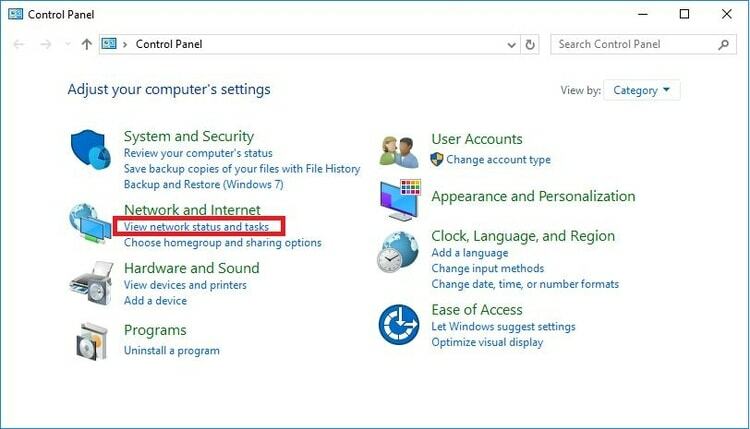
Baca juga: Perbarui Driver Adaptor Jaringan di Windows 10, 8, 7 | Selangkah demi selangkah
- Di jendela berikutnya, pilih Ubah pengaturan adaptor pilihan dari panel navigasi di sisi kiri.
- Selanjutnya, Anda harus mengklik kanan pada koneksi Anda dan kemudian pilih Properti pilihan dari menu pop-up.
- Sekarang, cari Protokol Internet Versi 6 (TCP/IPv6) dan nonaktifkan dengan menghapus centang pada kotak.
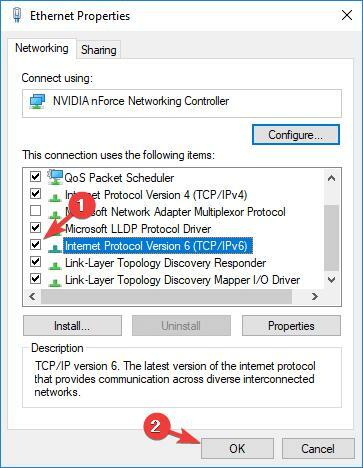
- Setelah Anda membuat perubahan, tekan tombol Oke tombol untuk menyimpannya.
4. Alihkan Komputer Anda ke Safe Mode
Kesalahan DNS_PROBE_FINISHED_BAD_CONFIG Windows 10 dapat terjadi karena sistem operasi yang tidak berfungsi. Dalam situasi ini, Anda dapat mencoba mem-boot perangkat Anda dalam Safe Mode dan melihat apakah itu memperbaiki masalah. Untuk memulai PC Windows Anda dalam Safe Mode, ikuti langkah-langkah di bawah ini.
- tekan Jendela (Menu Mulai) tombol dan kemudian pergi ke Kekuatan.

- Sekarang, tahan tombol Menggeser kunci dan klik Mengulang kembali.
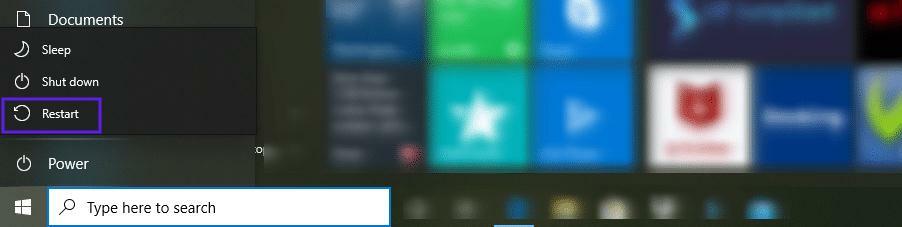
- Di jendela yang dihasilkan, pilih Memecahkan masalah pilihan diikuti oleh Canggih.
- Kemudian, klik pada MemulaiPengaturan dan tekan Mengulang kembali
- Anda akan menemukan lebih banyak opsi di antaranya yang dapat Anda pilih Aktifkan Mode Aman dengan Jaringan dengan menekan tombol 5 atau F5 pada keyboard.
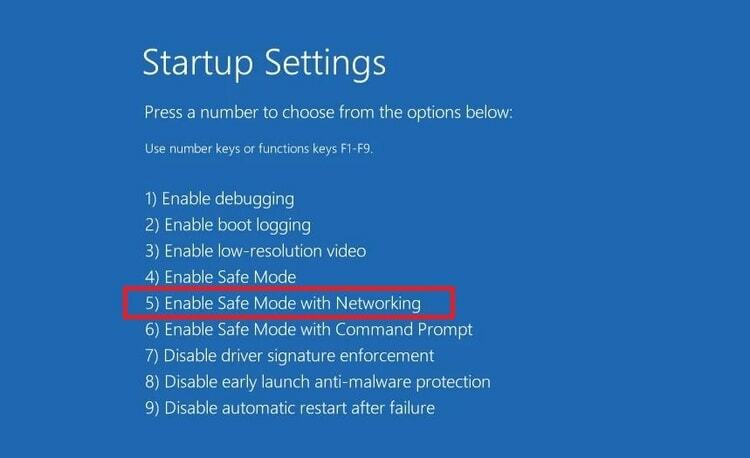
Sekarang setelah Anda melakukan langkah-langkah ini, komputer Anda sekarang akan berada dalam Safe Mode. Sekarang coba kunjungi situs web lagi dan periksa apakah Anda mengalami masalah koneksi jaringan. Jika tidak, maka masalahnya mungkin ada karena perangkat lunak atau penginstalan pihak ketiga.
5. Nonaktifkan Sementara Program Firewall dan Antivirus
Jika menonaktifkan versi protokol internet IPv6 tidak membantu maka Anda harus mencoba memperbaiki kesalahan DNS_PROBE_FINISHED_BAD_CONFIG dengan menonaktifkan firewall dan aplikasi antivirus untuk sementara. Ya, Firewall Windows dan alat antivirus memang memainkan peran penting untuk melindungi perangkat Anda, tetapi terkadang, alat tersebut dapat menyebabkan beberapa gangguan pada koneksi jaringan Anda. Inilah yang harus dilakukan:
- Buka aplikasi Pengaturan Windows.
- Pilih Pembaruan & Keamanan sub-pengaturan dan kemudian pergi ke Keamanan Windows

- Sekarang, buka Perlindungan Virus & Ancaman pengaturan dan matikan Perlindungan waktu nyata
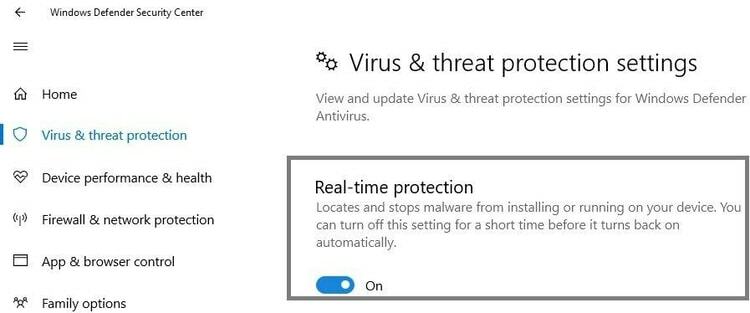
- Sekarang, buka Firewall dan Perlindungan jaringan pengaturan dan matikan Windows Defender Firewall
Setelah berhasil menonaktifkan firewall dan perlindungan antivirus, Anda dapat mencoba mengunjungi situs web lagi di browser dan memeriksa apakah masalah masih ada.
Baca juga: 7 Perangkat Lunak Kontrol Orang Tua Terbaik Untuk Melacak Aktivitas Online Anak Anda Di Tahun 2021
6. Nonaktifkan Koneksi Sekunder di Komputer Anda
Jika komputer Anda memiliki beberapa koneksi jaringan yang tersedia maka Anda harus mencoba menonaktifkan koneksi sekunder untuk memperbaiki kesalahan DNS_PROBE_FNISHED_BAD_CONFIG pada Windows 10. Untuk melakukannya:
- Di kotak pencarian di bilah tugas, ketik Lihat koneksi jaringan dan pilih hasil pencocokan terbaik.
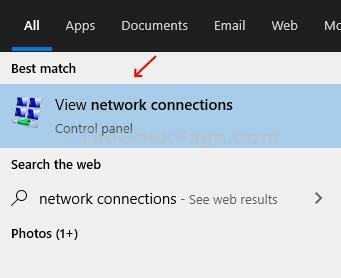
- Pada layar Network Connections, klik kanan pada setiap koneksi yang tidak Anda gunakan saat ini dan pilih Cacat pilihan dari menu pop-up.
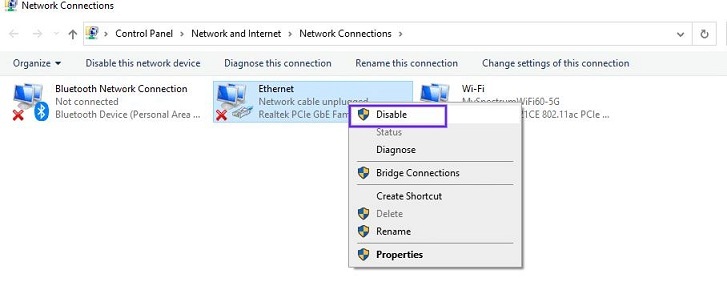
Setelah selesai, restart browser internet Anda dan coba kunjungi situs web yang Anda inginkan lagi. Probe DNS kesalahan selesai konfigurasi buruk Chrome harus hilang sekarang.
7. Nonaktifkan Fitur Peer-to-Peer
Fitur peer-to-peer (P2P) di Windows menghemat bandwidth unduhan. Menggunakan fitur ini dapat membantu Anda mengunduh pembaruan Windows langsung dari komputer pengguna lain yang termasuk dalam jaringan lokal Anda. Sayangnya, ini juga sering diketahui mengacaukan proses DND. Oleh karena itu, ada baiknya menonaktifkan untuk memeriksa apakah itu membantu memperbaiki kesalahan DNS_PROBE_FINISHED_BAD_CONFIG Windows 10.
- Di aplikasi Pengaturan Windows, pilih Pembaruan & Keamanan
- Sekarang, pilih Optimasi Pengiriman pilihan dari panel navigasi di sisi kiri.
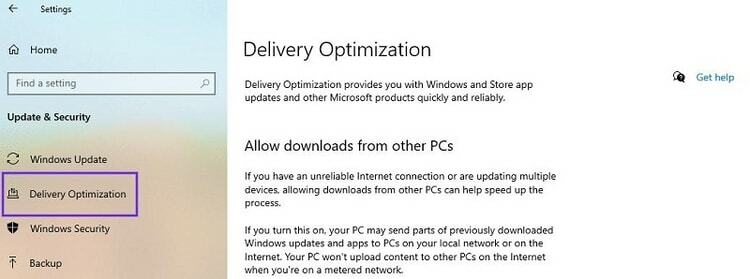
- Selanjutnya, klik matikan Izinkan unduhan dari PC lain
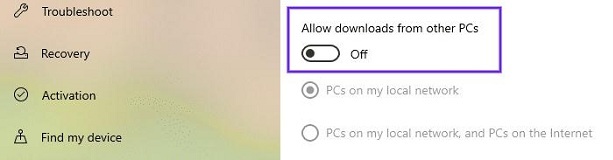
Baca juga: 22 Pembaruan Driver Gratis Terbaik untuk Windows 10, 8, 7 pada tahun 2021 [Diperbarui]
Penutup: Kesalahan DNS_PROBE_FINISHED_BAD_CONFIG di Windows 10
Mudah-mudahan, pesan DNS_PROBE_FINISHED_BAD_CONFIG kesalahan Anda akan hilang setelah Anda mengobatinya dengan metode yang disebutkan di atas. Jika masih berlanjut, maka Anda harus menghubungi penyedia layanan jaringan Anda atau mungkin mencoba mengalihkannya. Apa pendapat Anda tentang masalah ini? Bagikan pandangan dan saran Anda di bagian komentar yang disediakan di bawah.